1.初次开机会出现"raspi-config"这个界面,(如下图)如果不是初装的系统,也可以输入命令:sudo raspi-config,调出此界面
2.如果没有此界面,直接输入命令:startx 然后回车就可以直接进入树莓派的桌面了。
3.如何设置开机自动进入桌面。
第一步:选择 Boot options

第二步:选择:Desktop 在回车后,断电关机重新开机就可以自动进入桌面了
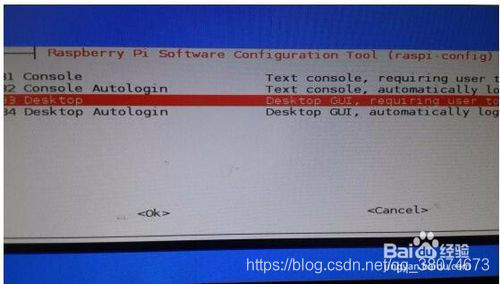
重新进入时,一般会出现让你输入账号密码的窗口,因个人设置的情况而定。树莓派默认的原始账号:pi 密码:raspberry 回车后即可进入桌面
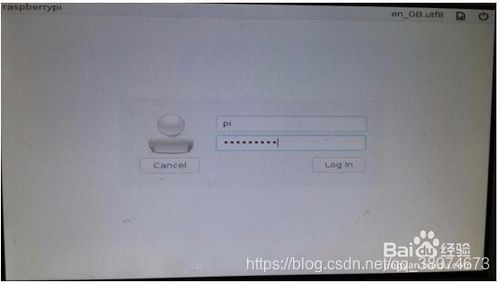








 本文介绍树莓派系统初次开机后的配置流程,包括通过raspi-config进行设置的方法及如何让树莓派在开机时自动进入桌面,提供默认账号密码等关键信息。
本文介绍树莓派系统初次开机后的配置流程,包括通过raspi-config进行设置的方法及如何让树莓派在开机时自动进入桌面,提供默认账号密码等关键信息。
















 1776
1776

 被折叠的 条评论
为什么被折叠?
被折叠的 条评论
为什么被折叠?








